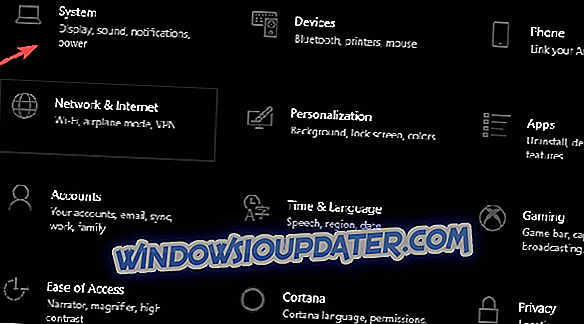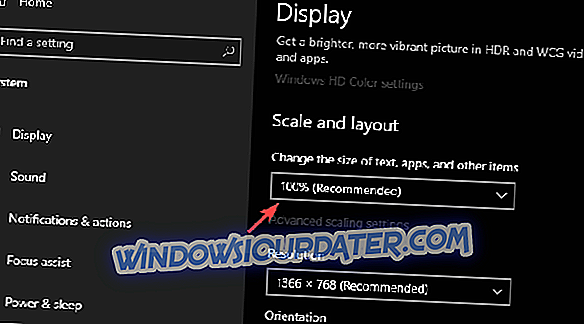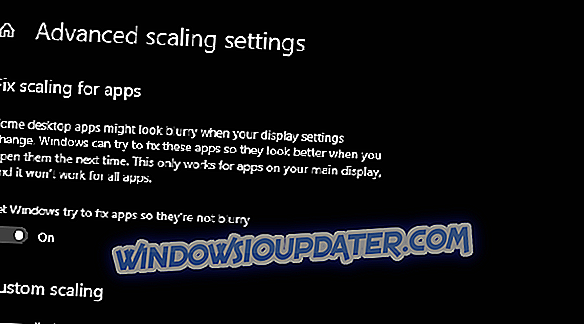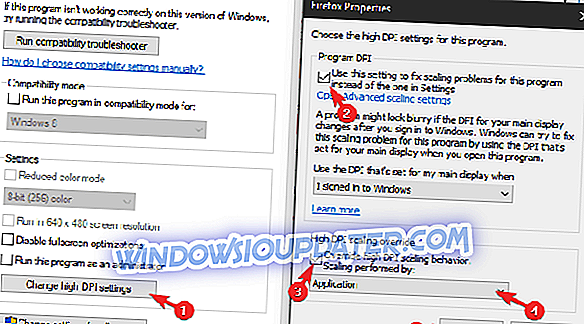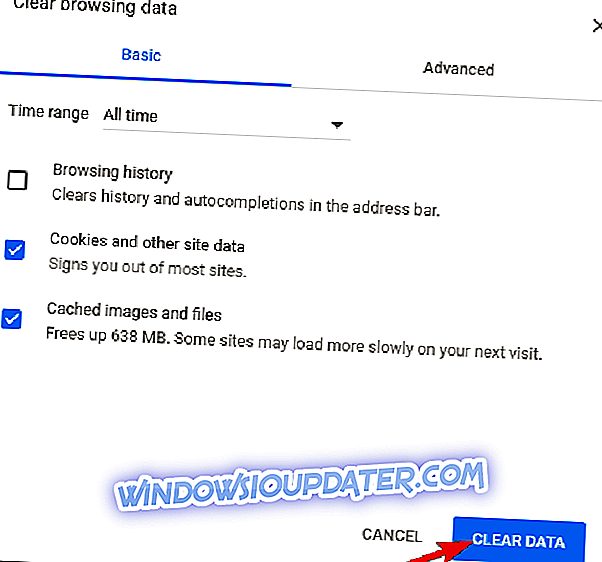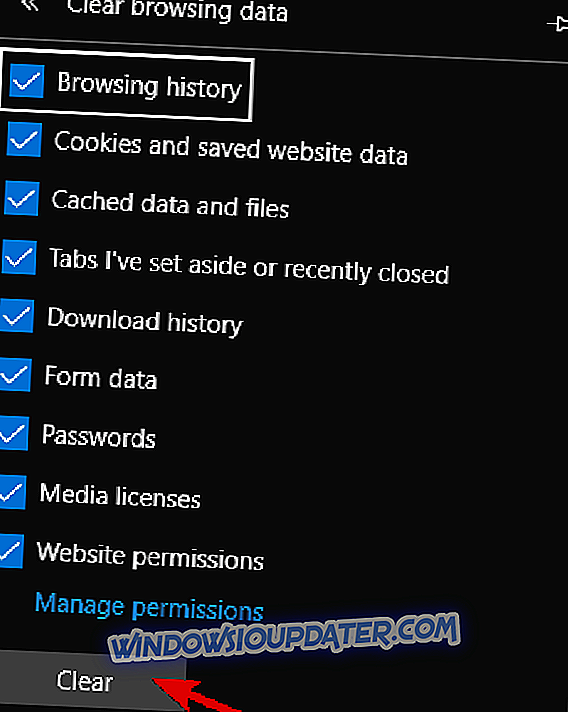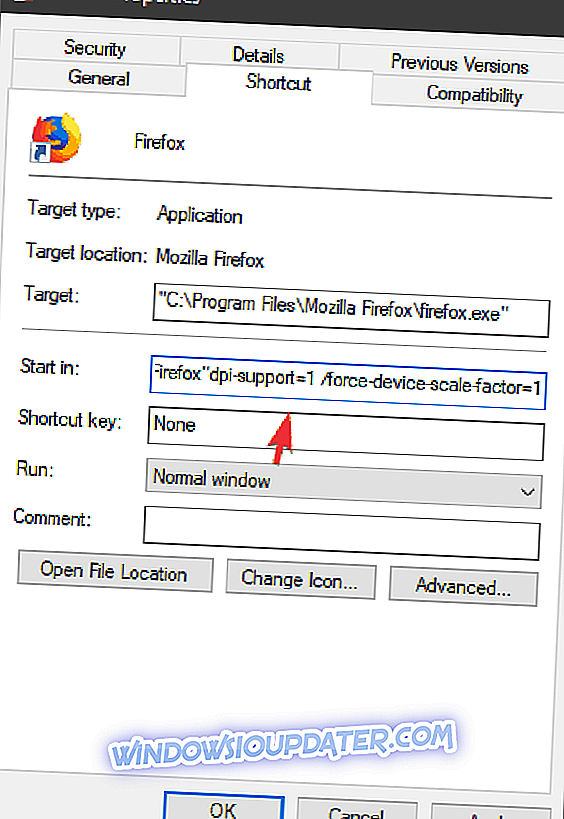YouTube पर DPI स्केलिंग समस्याओं को ठीक करने के लिए चरण
- सिस्टम प्रदर्शन DPI सेटिंग्स समायोजित करें
- ब्राउज़र ज़ूम-इन विकल्पों की जाँच करें और ऐड-ऑन को अक्षम करें
- ब्राउज़र को अपने आप से स्केल करने दें
- ब्राउज़र का कैश और ब्राउज़िंग डेटा साफ़ करें
- ब्राउज़र चलाते समय कमांड पैरामीटर जोड़ें
- ब्राउज़र को पुनर्स्थापित करें
- GPU ड्राइवरों की जाँच करें
खराब डीपीआई स्केलिंग निश्चित रूप से विंडोज प्लेटफॉर्म पर एक नवीनता नहीं है। और ऐसा लगता है कि विंडोज 10 में छोटे या मध्यम आकार के डिस्प्ले पर उच्च-रिज़ॉल्यूशन से संबंधित सबसे अधिक मुद्दे हैं। यही कारण है कि कुछ उपयोगकर्ताओं के पास YouTube पर वीडियो प्रजनन के साथ एक कठिन समय था। PPI और DPI के बीच विसंगति के कारण, वीडियो धुंधले और मुश्किल से दिखाई देने वाले दिखाई देते हैं।
उस कारण से, हमने कुछ समाधान तैयार किए हैं जो आपको समस्या को हल करने की अनुमति देनी चाहिए। यदि आप सुनिश्चित नहीं हैं कि क्या करना है, तो नीचे दी गई सूची का पालन करें।
SOLVED: विंडोज 10 में YouTube DPI जारी करता है
1: सिस्टम डिस्प्ले DPI सेटिंग्स समायोजित करें
यदि समस्या प्रकृति में स्थानीय है या यह DPI स्केलिंग को सामान्य रूप से प्रभावित करती है, तो आपका पहला कदम डिफ़ॉल्ट मान को बदलना और परिवर्तनों को देखना होना चाहिए। यह एक गंभीर समस्या है जिसे Microsoft अभी भी नहीं निपटा पाया है। बड़े पैमाने पर प्रदर्शन धुंधलापन से पीड़ित होगा और इसमें वीडियो स्ट्रीमिंग शामिल है। यहां तक कि कुछ यूडब्ल्यूपी ऐप में जो मूल निवासी हैं। इस प्रकार YouTube वीडियो प्रजनन के साथ DPI समस्या प्रकट होती है।
सिस्टम DPI सेटिंग्स को बदलने के लिए इन चरणों का पालन करें:
- सेटिंग्स खोलने के लिए विंडोज की + दबाएं।
- सिस्टम चुनें।
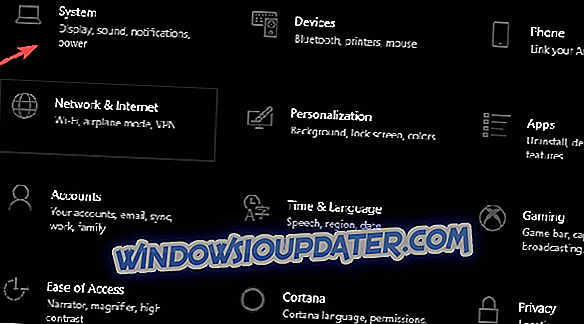
- प्रदर्शन अनुभाग के तहत, अनुशंसित स्केलिंग चुनें । यहां यह 100% पर है क्योंकि यह इस डिस्प्ले कॉन्फ़िगरेशन पर होना चाहिए।
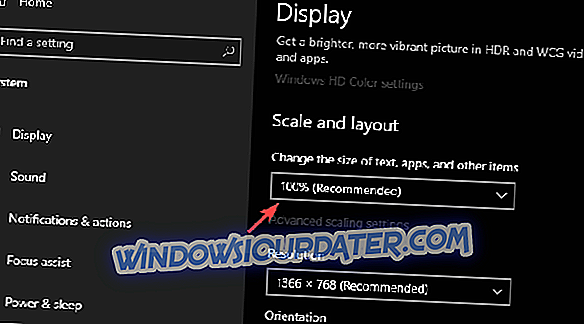
- इसके अलावा, आप एडवांस स्केलिंग सेटिंग पर क्लिक कर सकते हैं और " विंडोज को ऐप्स को ठीक करने की कोशिश करें" पर टॉगल करें ताकि वे धुंधले न हों ।
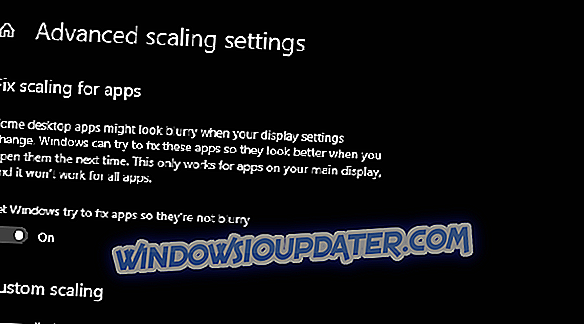
2: ब्राउज़र ज़ूम-इन विकल्पों की जाँच करें और ऐड-ऑन को अक्षम करें
जब आप एक वीडियो स्ट्रीम करते हैं, तो संभवतः आप YouTube तक पहुंचने के लिए एक वेब ब्राउज़र का उपयोग करेंगे। नकारात्मक डीपीआई स्केलिंग प्रभाव विभिन्न जटिल कमियों का परिणाम हो सकता है। हालांकि, इसे सबसे सरल त्रुटियों द्वारा भड़काया जा सकता है।
अर्थात्, यदि आप अपने ब्राउज़र UI को ज़ूम-इन (या ज़ूम-आउट) करते हैं, तो वीडियो स्ट्रीमिंग धुंधली आ सकती है और खराब DPI स्केलिंग के साथ। बेशक, यह ज़ूम विकल्प को डिफ़ॉल्ट रूप से रीसेट करने (100%) से बचा जा सकता है।
इसके अतिरिक्त, हम आपको सभी ऐड-ऑन को अस्थायी रूप से अक्षम करने का सुझाव देते हैं। उनमें से कुछ, विशेष रूप से एंटी-ट्रैकिंग एक्सटेंशन और ऐड-ब्लॉकर्स वीडियो प्रजनन को बाधित कर सकते हैं। और, इस खंड में अंतिम नोट के रूप में, हमें नेटवर्क कनेक्शन की जाँच करने का सुझाव देना चाहिए। यदि आपके पास सबपर कनेक्शन या धीमा बैंडविड्थ है, तो YouTube स्वतः प्रजनन गुणवत्ता को कम कर देगा।
3: ब्राउज़र को अपने आप से स्केल करने दें
DPI स्केलिंग UWP ऐप्स के लिए एक गंभीर समस्या है क्योंकि वे सिस्टम स्केलिंग का पालन करने के लिए प्रोग्राम किए जाते हैं। हालाँकि, मानक थर्ड-पार्टी win32 प्रोग्राम के पास DPI स्केलिंग को स्वयं कॉन्फ़िगर करने का विकल्प होता है। यह YouTube पर YouTube DPI स्केलिंग की समस्या को दूर करने में आपकी मदद कर सकता है।
यह किसी भी एप्लिकेशन पर लागू होता है, और इसमें सभी वेब ब्राउज़र शामिल होते हैं। यह संगतता विकल्पों का हिस्सा है जो पुराने या गैर-संगत कार्यक्रमों के उपयोगकर्ता अनुभव को अनुकूलित और बेहतर बनाने के लिए उपयोग किया जाता है।
किसी वेब ब्राउज़र को अपनी DPI सेटिंग्स का उपयोग करने की अनुमति देने के लिए इन चरणों का पालन करें:
- ब्राउज़र के डेस्कटॉप शॉर्टकट पर राइट-क्लिक करें और गुण खोलें।
- संगतता टैब चुनें।
- " उच्च DPI सेटिंग्स बदलें " बटन पर क्लिक करें।
- " सेटिंग्स में एक के बजाय इस कार्यक्रम के लिए स्केलिंग समस्याओं को ठीक करने के लिए इस सेटिंग का उपयोग करें " की जाँच करें ।
- " उच्च डीपीआई स्केलिंग व्यवहार " बॉक्स को चेक करें और ड्रॉप-डाउन मेनू से एप्लिकेशन चुनें।
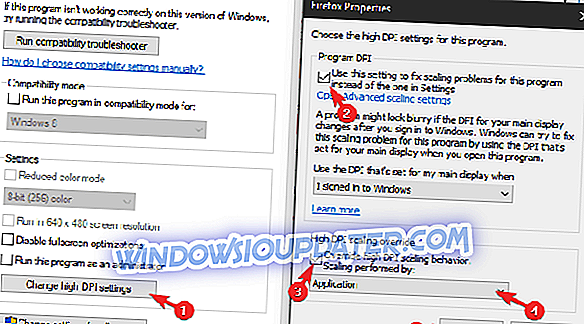
4: ब्राउजर के कैशे और ब्राउजिंग डेटा को क्लियर करें
जब हम इस पर होते हैं, तो हम ब्राउज़र से संबंधित समस्या निवारण के साथ जारी रखते हैं। उदाहरण के लिए, Google Chrome, जब DPI स्केलिंग की बात आती है, तो विंडोज 10 पर कुछ समस्याएं होती हैं। कुछ हद तक, यह विंडोज 10 के साथ करना है, जबकि कभी-कभी भरा हुआ क्रोम दोष देने वाला होता है।
कैश्ड डेटा आपके ब्राउज़िंग को गति देने और यथासंभव अनुभव को सहज बनाने के इरादे से सहायक हो सकता है। हालांकि, समय के साथ, यह समग्र प्रदर्शन को प्रभावित कर सकता है। उसी कारण से, हम सुझाव देते हैं कि ब्राउज़र के कैश को साफ़ करें। उम्मीद है, यह आपको बिना धब्बा या डीपीआई स्केलिंग के खराब मामले के YouTube वीडियो देखने की अनुमति देगा।
यहां क्रोम, मोज़िला और एज पर क्रमशः ब्राउज़र का कैश साफ़ करना है।
Google क्रोम और मोज़िला फ़ायरफ़ॉक्स
- " ब्राउज़िंग डेटा साफ़ करें " मेनू खोलने के लिए Shift + Ctrl + Delete दबाएं ।
- समय सीमा के रूप में "सभी समय" का चयन करें।
- ' कूकीज़', ' कैश्ड इमेजेज एंड फाइल्स ' और अन्य साइट डेटा को हटाने पर ध्यान दें।
- डेटा साफ़ करें बटन पर क्लिक करें।
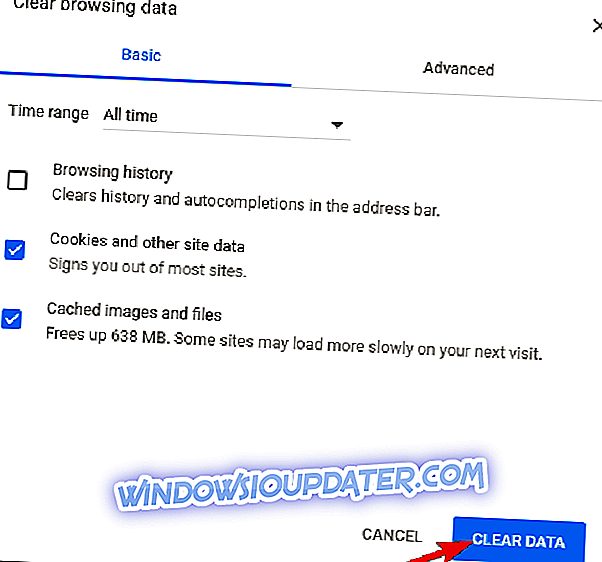
माइक्रोसॉफ्ट बढ़त
- एज खोलें।
- Ctrl + Shift + Delete दबाएं ।
- सभी बॉक्स चेक करें और Clear पर क्लिक करें ।
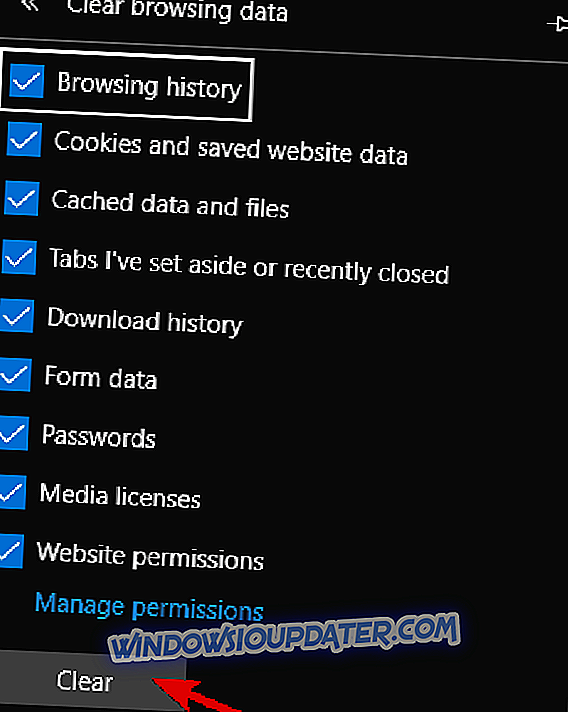
5: ब्राउज़र चलाते समय कमांड पैरामीटर जोड़ें
विंडोज प्लेटफॉर्म में तीसरे पक्ष के कार्यक्रम के निष्पादन में हेरफेर करने का दूसरा तरीका रन पैरामीटर को जोड़ना है। विभिन्न पैरामीटर हैं जिनका उपयोग आप मैन्युअल रूप से हाथ में एप्लिकेशन के व्यवहार को कॉन्फ़िगर करने के लिए कर सकते हैं। इस मामले में, हमें उस पैरामीटर को सेट करने की आवश्यकता है जो उच्च डीपीआई समर्थन को मजबूर करता है।
यह शॉर्टकट प्रॉपर्टीज के जरिए किया जा सकता है। यदि आप सुनिश्चित नहीं हैं कि यह कैसे करना है, तो नीचे दिए गए चरणों का पालन करें:
- ब्राउज़र के डेस्कटॉप शॉर्टकट पर राइट-क्लिक करें और गुण खोलें।
- शॉर्टकट टैब के तहत, लक्ष्य टैब पर ध्यान केंद्रित करें।
- स्थापना पथ पर, निम्न पैरामीटर जोड़ें और परिवर्तन सहेजें।
- डीपीआई-समर्थन = 1 / बल-डिवाइस-स्केल-कारक = 1
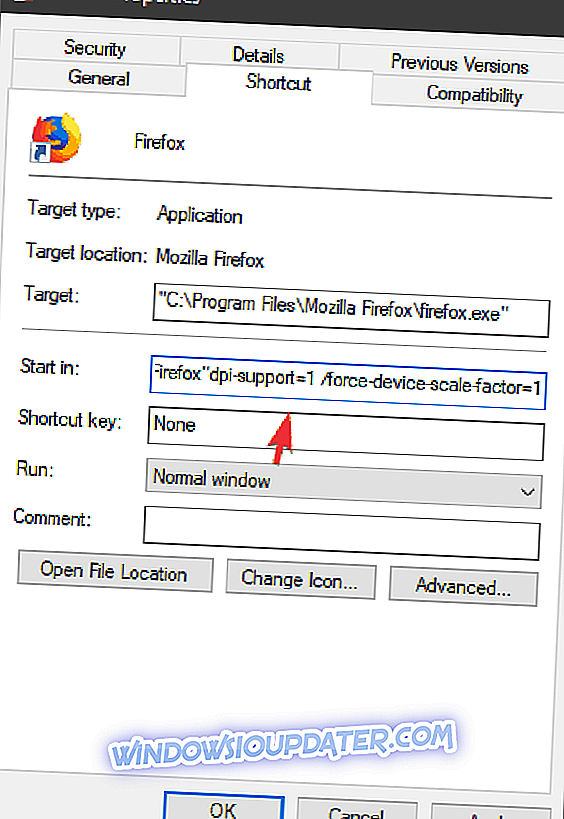
- डीपीआई-समर्थन = 1 / बल-डिवाइस-स्केल-कारक = 1
6: ब्राउज़र को पुनर्स्थापित करें
यदि आपका ब्राउज़र एकमात्र विशिष्ट भाग है जो अंडरपरफॉर्म करता है, तो पुनर्स्थापना एक वैध विकल्प है। एक ब्राउज़र के दुर्व्यवहार शुरू करने के कई कारण हैं। यह, निश्चित रूप से, वर्तमान स्थापना को पूरी तरह से मिटाकर और उक्त ब्राउज़र के नवीनतम पुनरावृत्ति को डाउनलोड करके आसानी से हल किया जा सकता है।
आपके द्वारा ऐसा करने के बाद, आपको डीपीआई मुद्दों को स्केल किए बिना YouTube का उपयोग करने में सक्षम होना चाहिए। बस ब्राउज़र द्वारा बनाए गए सभी स्थानीय रूप से संग्रहीत डेटा को हटाना न भूलें।
7: GPU ड्राइवरों की जाँच करें
अंत में, समस्या दोषपूर्ण ग्राफिक्स कार्ड ड्राइवर में हो सकती है। हमें आपको यह पुष्टि करने की आवश्यकता है कि उपलब्ध प्रस्तावों की जांच करके उचित ड्राइवर स्थापित किया गया है। आपका मूल रिज़ॉल्यूशन डिफ़ॉल्ट मान के रूप में सेट किया जाना चाहिए। यदि मान कम हैं, तो इसका मतलब है कि GPU ड्राइवर स्थापित नहीं है और सामान्य प्रदर्शन ड्राइवर सक्रिय है। और हम ऐसा नहीं चाहते हैं।
यह विशेष रूप से सिस्टम इंस्टॉलेशन के ठीक बाद की स्थिति है। विंडोज 10 ज्यादातर सभी आवश्यक ड्राइवरों को स्थापित करता है, लेकिन अधिकांश समय उचित GPU ड्राइवर प्राप्त करने में कठिन समय होता है।
इसे ठीक करने के लिए आपको क्या करने की आवश्यकता है, यह ओईएम की आधिकारिक साइट से मैन्युअल रूप से ड्राइवर मिल रहा है। आप ड्राइवरों को इन 3 वेबसाइटों में से एक पर पा सकते हैं:
- NVIDIA के
- AMD / ATI
- इंटेल
इसके साथ ही, हम इस लेख को समाप्त कर सकते हैं। यदि आप अभी भी YouTube पर DPI स्केलिंग समस्याओं से पीड़ित हैं, तो यहां विवरण पोस्ट करना सुनिश्चित करें। हम आपको पर्याप्त जानकारी प्रदान करने में मदद कर सकते हैं। आप नीचे टिप्पणी अनुभाग में ऐसा कर सकते हैं।